迷惑メールの自動振り分けを利用するかどうかを設定します。
自動振り分けを設定すると、メールシステムによって提供される判定機能で、迷惑メールと判定されたメールが迷惑メールボックスに振り分けられます。
![]()
迷惑メールの自動振り分け機能では、正しくメールの判定が行われないこともあります。迷惑メールボックスに振り分けられたメールの中に必要なメールが含まれていないかどうかを定期的にご確認ください。メールの内容を確認する方法については、「メールの内容を確認する」をご覧ください。
メールが正しく振り分けられない場合は、以下のように設定してください。
- 受信したいメールが迷惑メール一覧に入ってしまう場合は、そのメールのメールアドレスを受信許可アドレスに設定してください。受信許可アドレスの設定方法については、「受信許可アドレスを設定する」をご覧ください。
- 迷惑メールが正しく振り分けられない場合は、個別振り分けルール設定でそのメールのメールアドレスを振り分け対象に設定してください。個別振り分けルールの設定方法については、「迷惑メールの個別振り分けルールを設定する」をご覧ください。
操作手順
| 1 | マイデスクの[迷惑メールフィルター]をクリックします。 |
| 迷惑メールフィルター画面が表示されます。 | |
| ▼ | |
| 2 | [迷惑メール設定]をクリックします。 |
| 迷惑メール設定画面が表示されます。 | |
![]()
[自動振り分けの設定]に、自動振り分けの現在の設定状況が表示されます。
| ▼ | |
| 3 | [自動振り分けの設定]で、[変更]をクリックします。 |
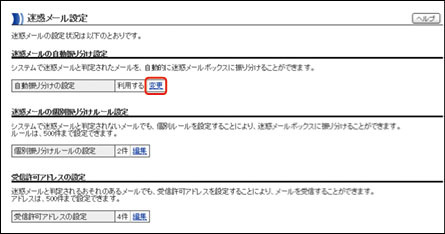
| 自動振り分けの設定画面が表示されます。 | |
| ▼ | |
| 4 | [自動振り分けの設定]で、[利用する]または[利用しない]を選択して、[設定を変更する]ボタンをクリックします。 |
![[利用する]または[利用しない]を選択する](image/66b_spam_mail_auto.jpg)
| 自動振り分けの設定完了画面が表示されます。 |
![]()
自動振り分けの設定を中止する場合は、[キャンセル]ボタンをクリックします。
| ▼ | |
| 5 | [OK]ボタンをクリックします。 |
| 迷惑メール設定画面に戻ります。 | |